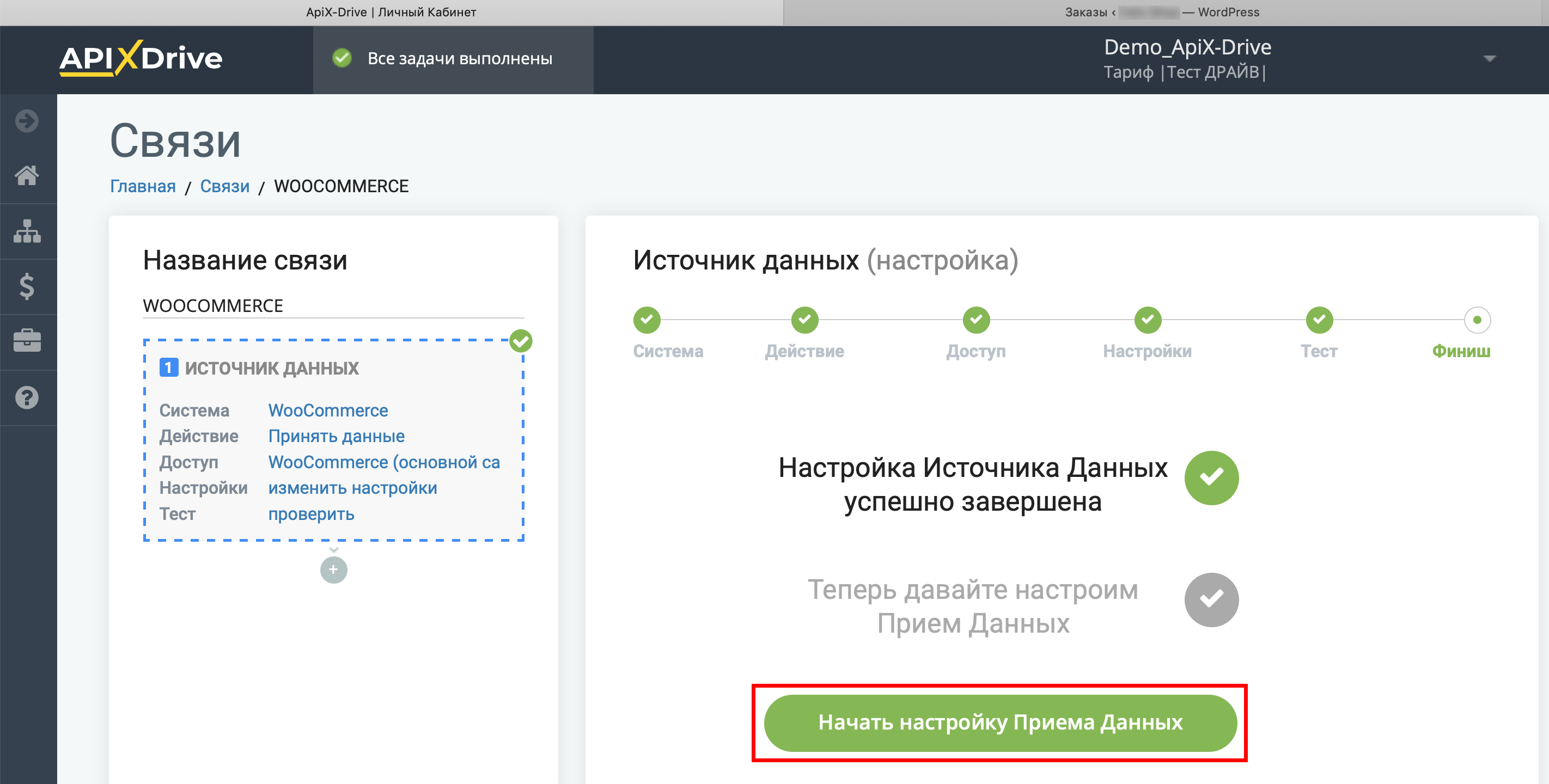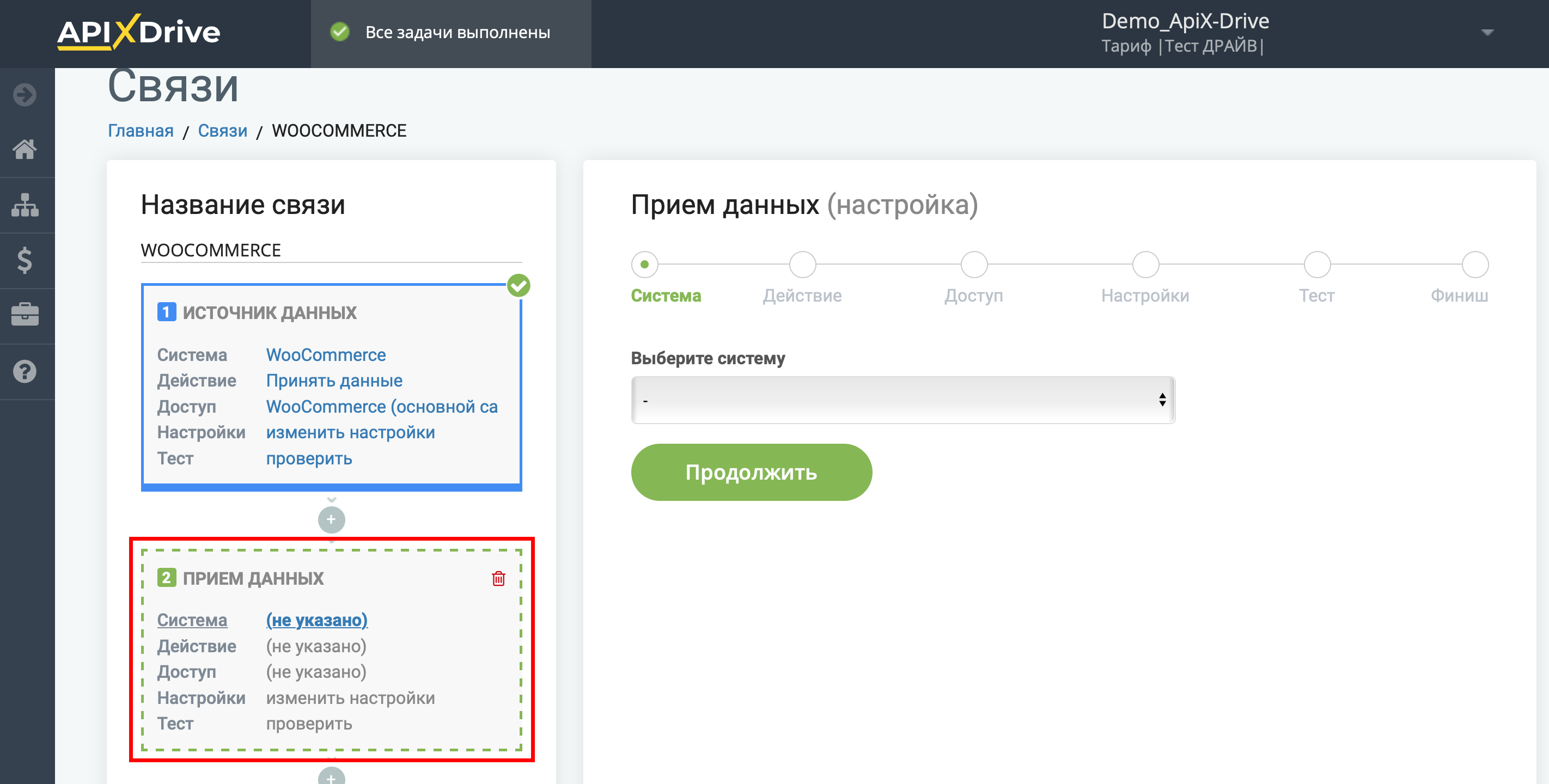Настройка WooCommerce
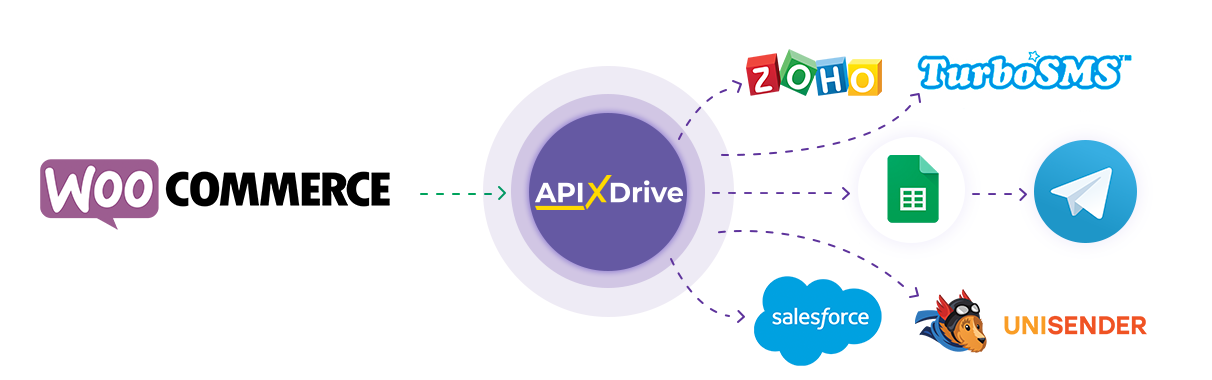
Интеграция позволит вам получать данные о заказах из WooCommerce, передавая их в другие системы. Например, вы можете передавать новые заказы в CRM или GoogleSheets, отправлять их в виде уведомлений в группу менеджеров, чтобы не пропустить ни один заказ. Вы также можете отправить данные в службу рассылки SMS или Email-сервисов. Так вы сможете максимально эффективно автоматизировать процесс обработки заказов, используя разные сервисы, которыми пользуетесь.
Давайте пройдем весь этап настройки WooCommerce вместе!
Навигация:
1. Какие данные можно получать из WooCommerce?
2. Как подключить аккаунт WooCommerce к ApiX-Drive?
3. Ссылка для прием данных.
2. Пример данных по заказу.
Для того, чтобы начать настройку новой связи кликните "Создать связь"
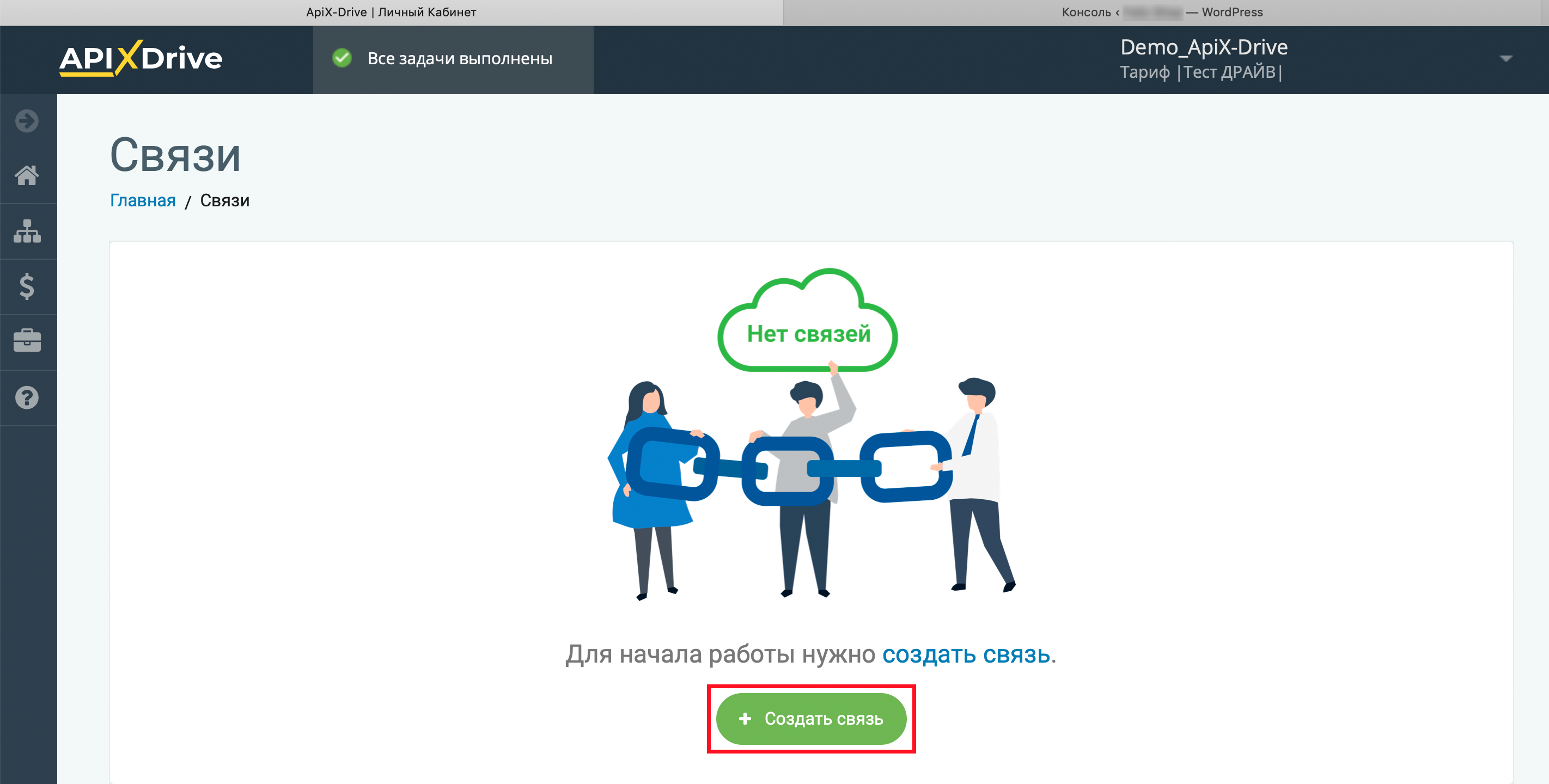
Выберите систему в качестве Источника данных. В данном случае, необходимо указать WooCommerce.
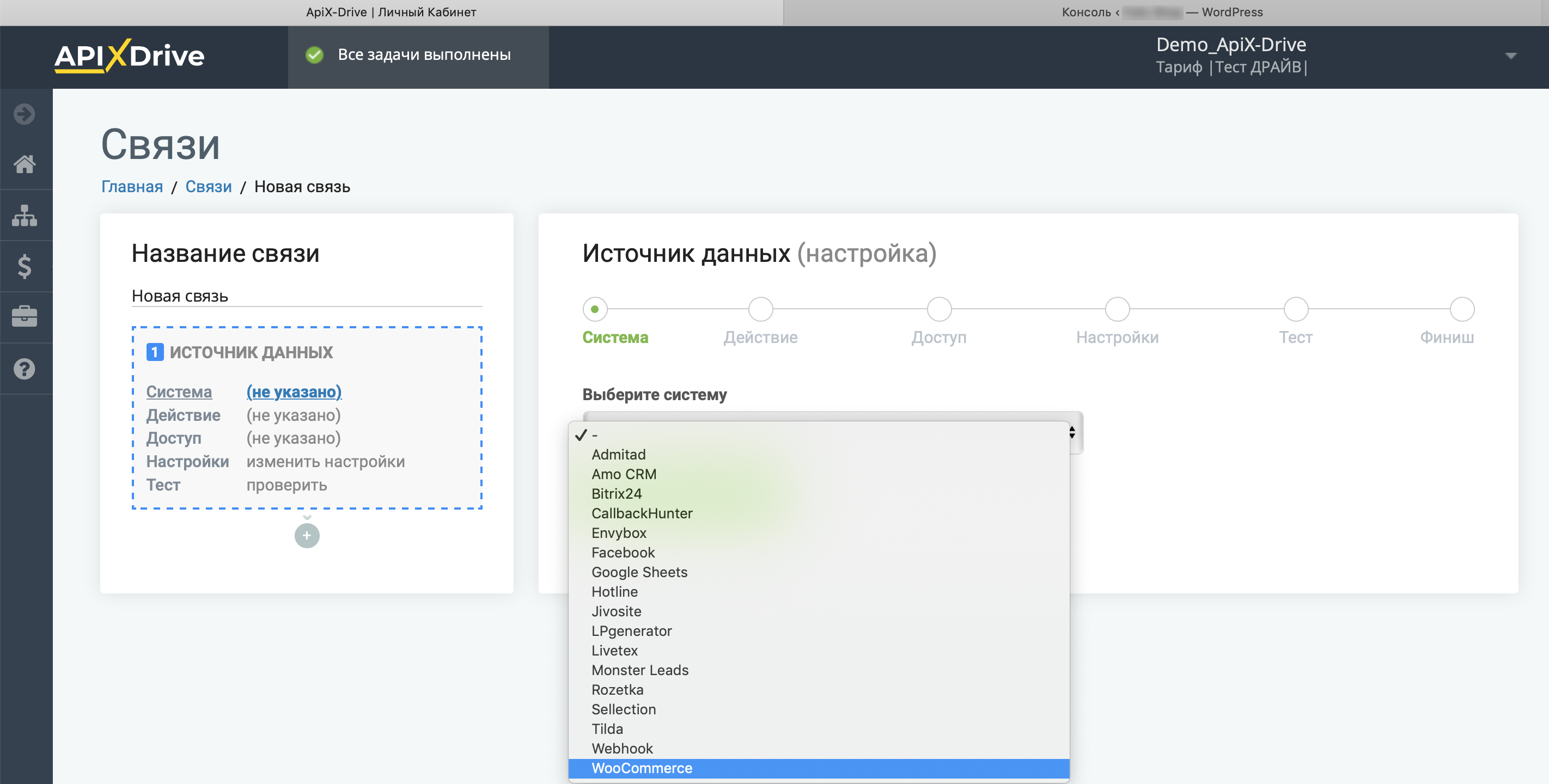
Далее, необходимо указать действие, например, "Принять данные".
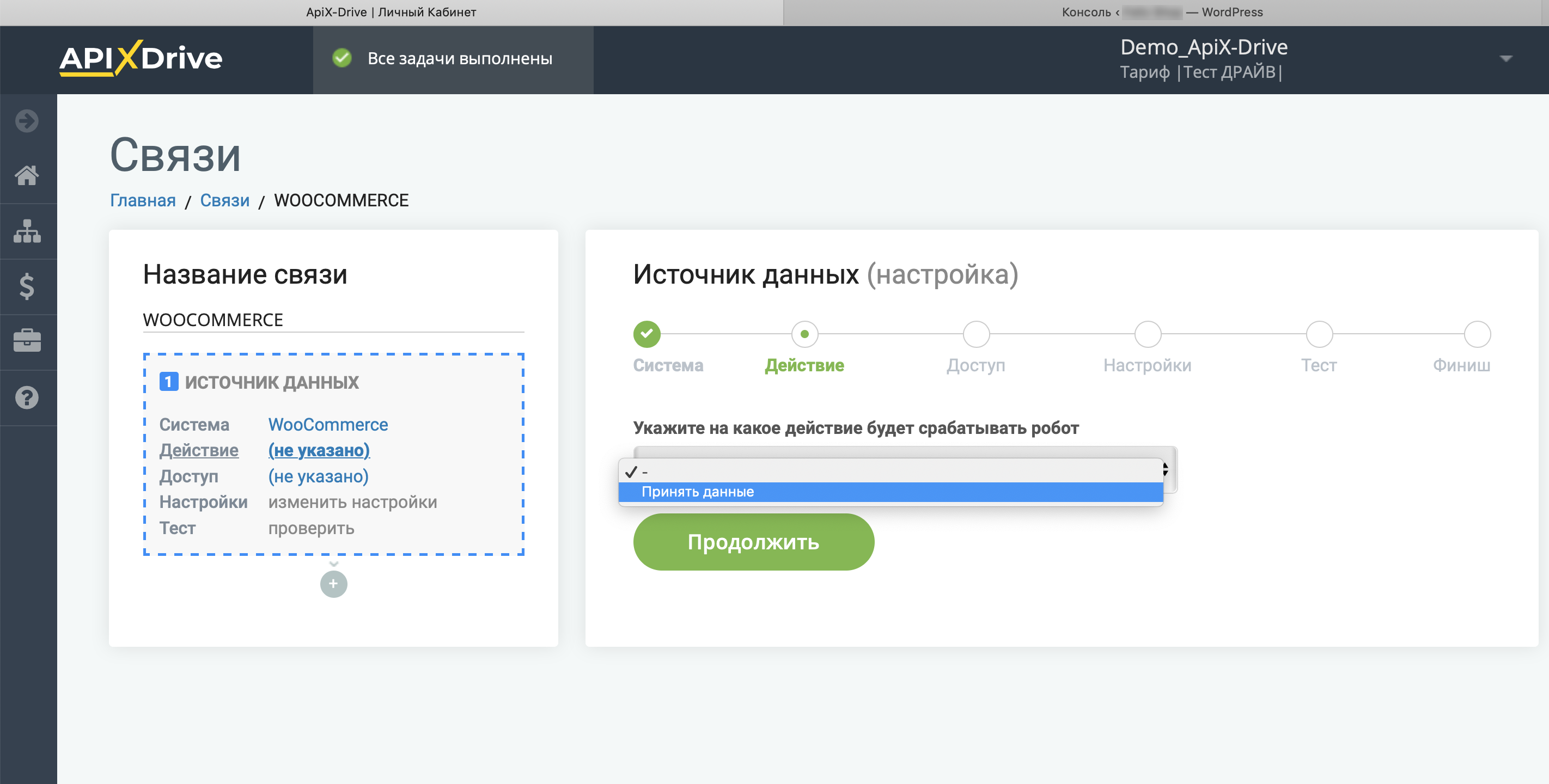
Следующий шаг - выбор аккаунта WooCommerce, из которого будет происходить выгрузка данных.
Если нет подключенных логинов к системе ApiX-Drive кликните "Подключить".
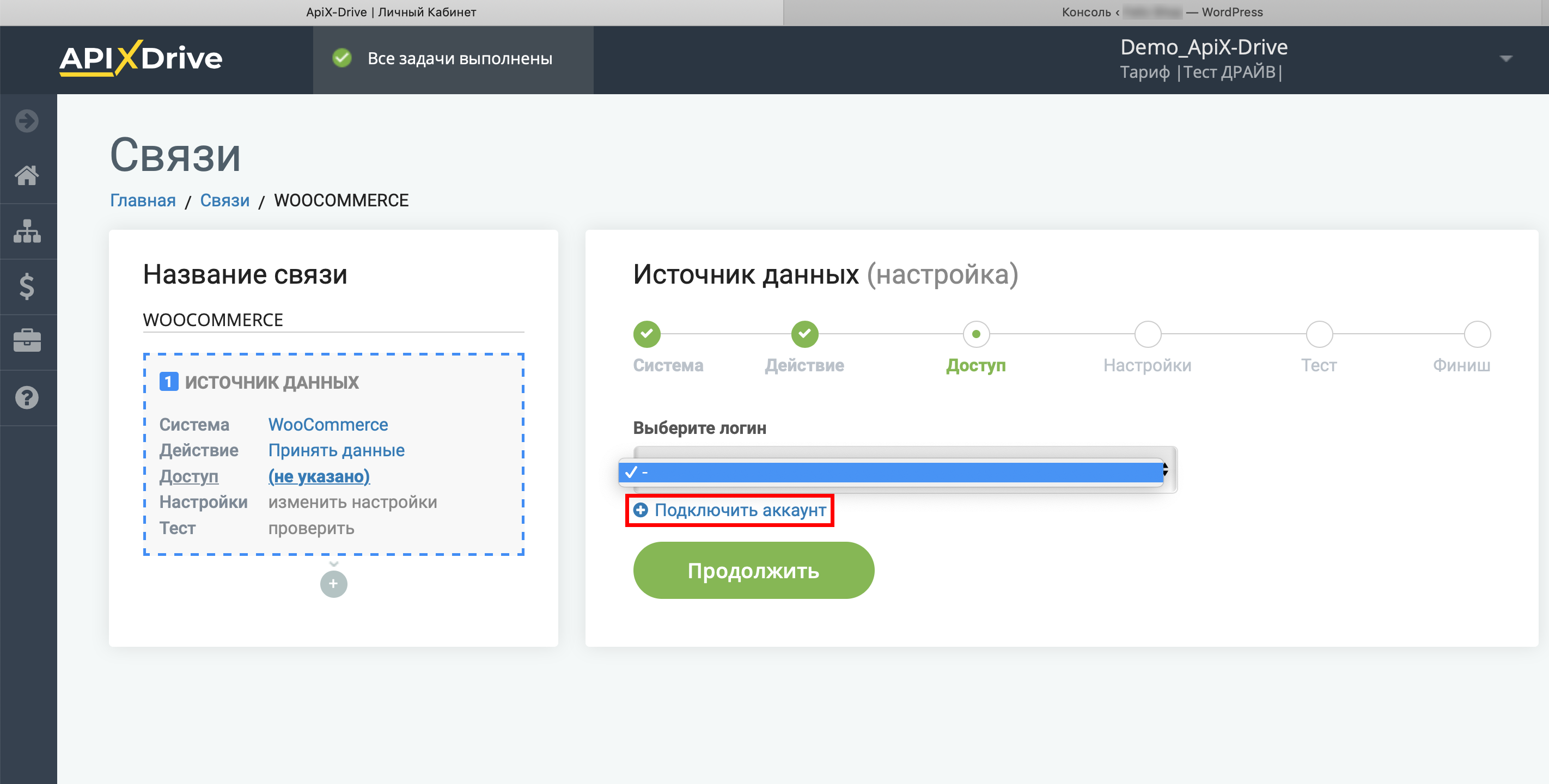
Укажите название Вашего аккаунта (если необходимо) и кликните "Сохранить".
После этого произойдет перезагрузка страницы и сохраненный аккаунт автоматически будет выбран.
Если этого не произошло, выберите созданный аккаунт в списке.
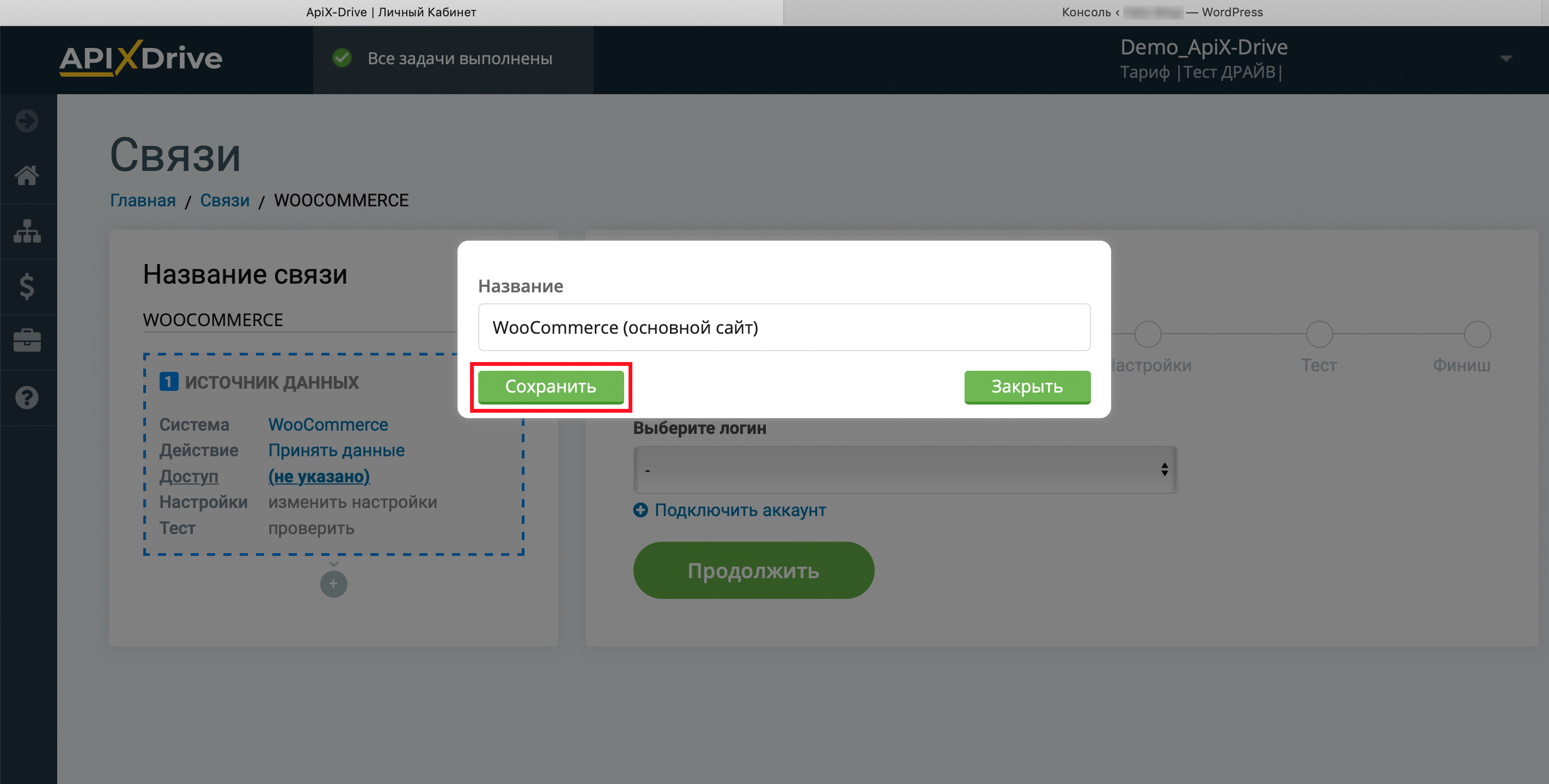
Когда подключенный аккаунт отобразился в списке "активные аккаунты" выберете его для дальнейшей работы.
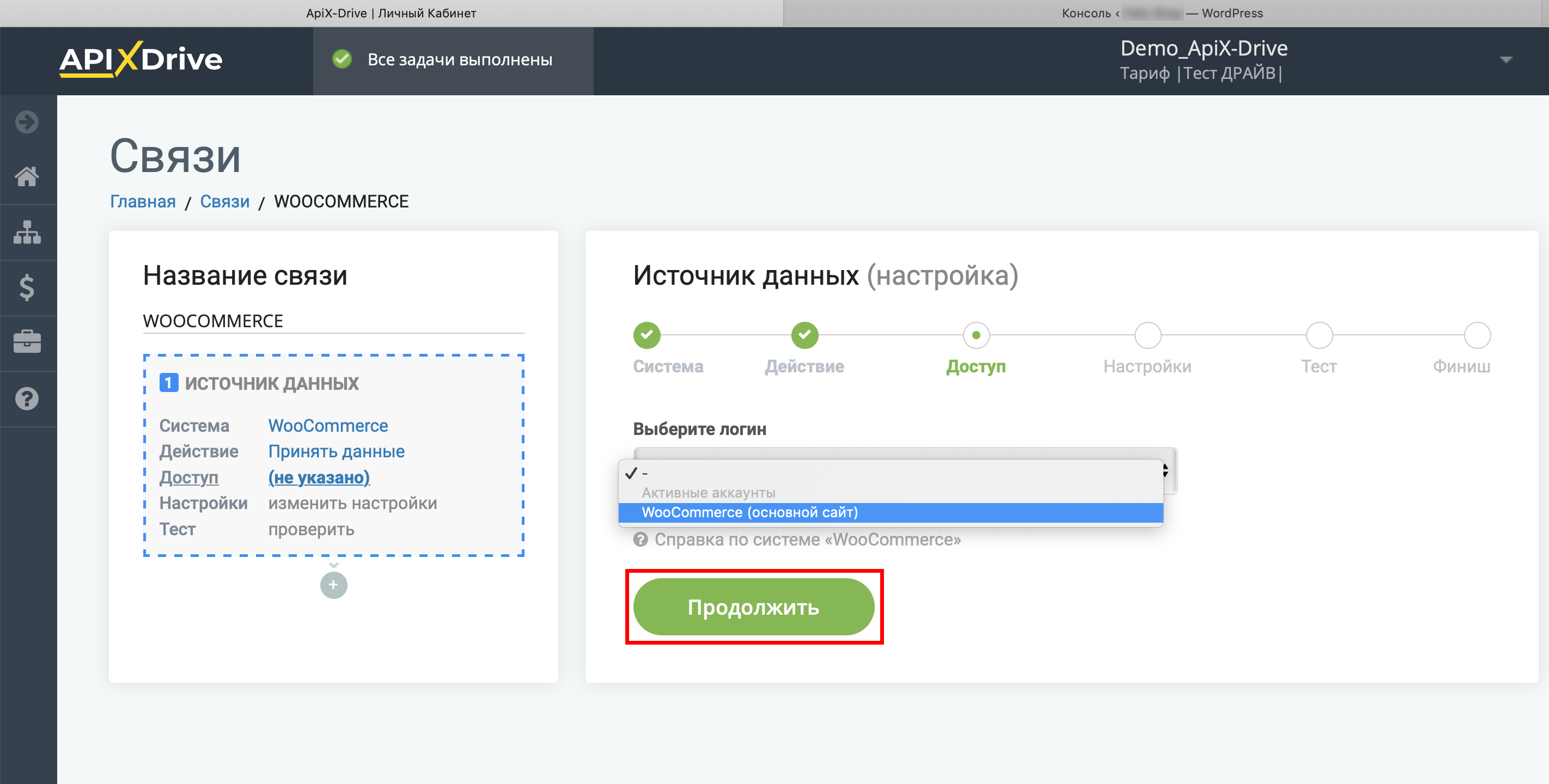
Скопируйте ссылку в поле "URL для приема данных" и перейдите в Ваш личный кабинет WooCommerce.
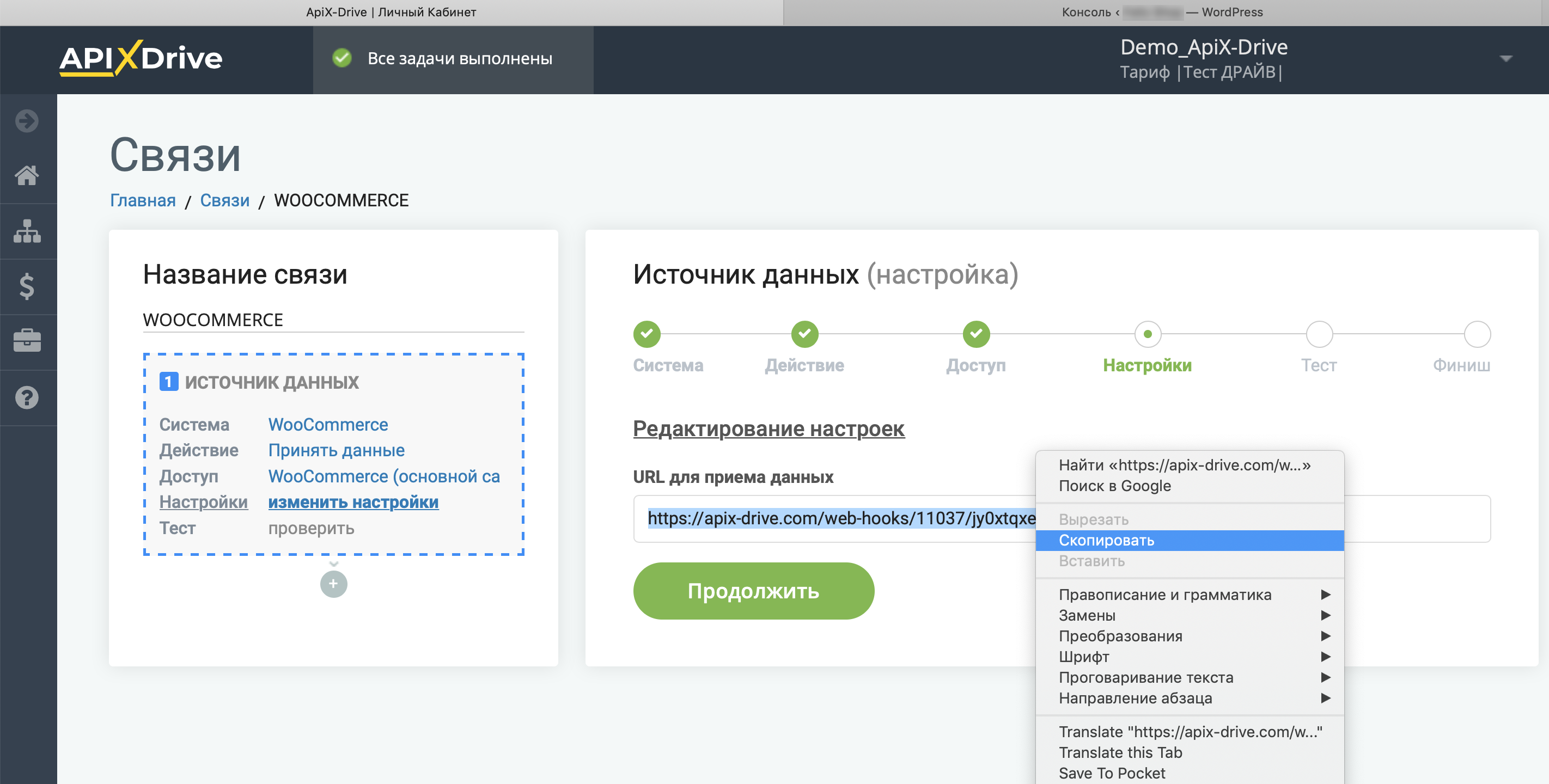
В админской панели Вашего сайта найдите плагин WooCommerce и перейдите к его настройкам.
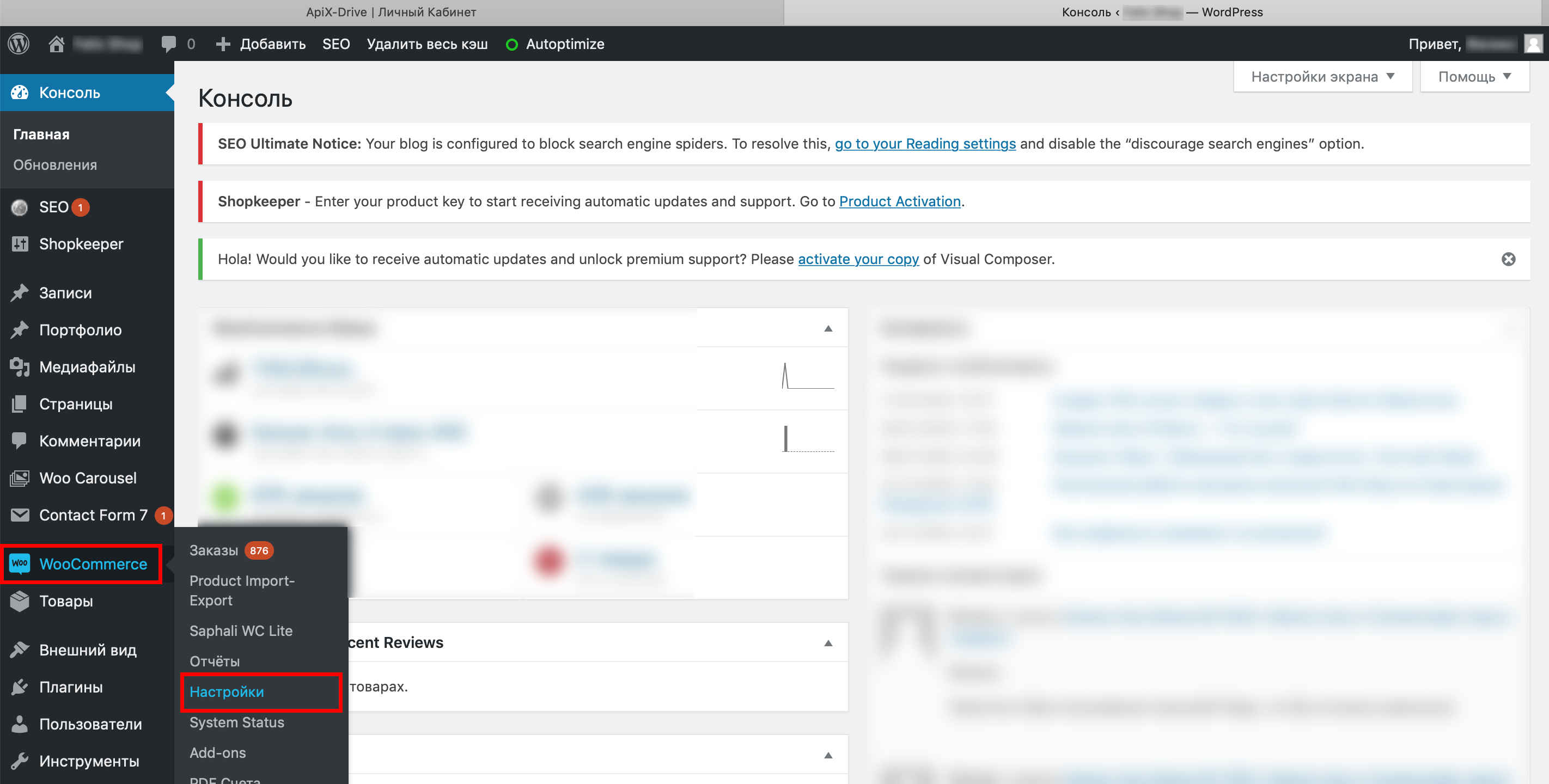
Далее, необходимо перейти в раздел "Дополнительно", кликнуть по разделу "Перехватчики" и добавить новый перехватчик, кликнув "Добавить перехватчик".
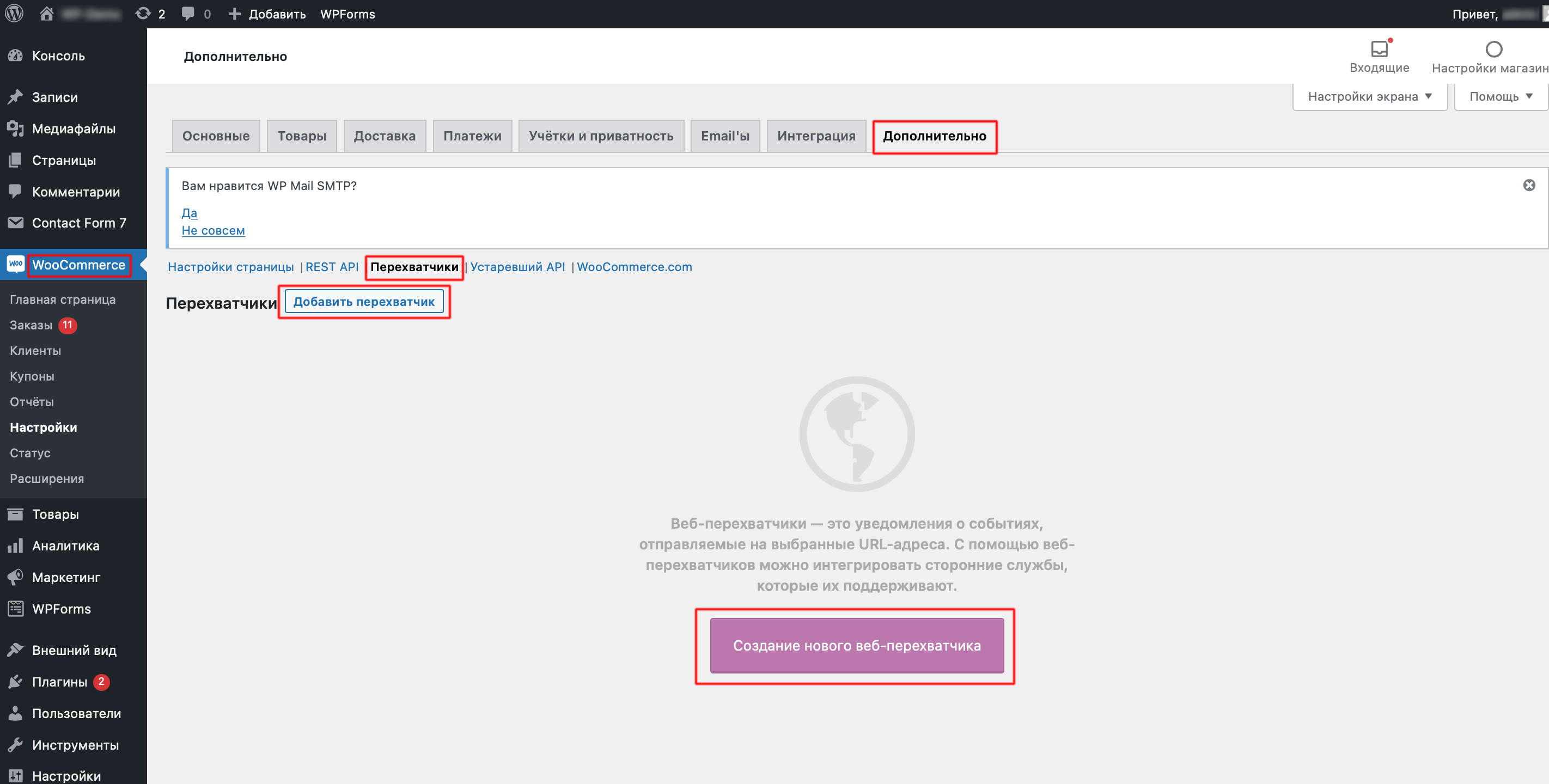
Теперь необходимо выставить статус "Активно", выбрать топик "Заказ создан" и вставить в поле "URL доставки", скопированную ранее в системе ApiX-Drive, ссылку для приема данных.
После, можно сохранить настройки, кликнув "Сохранить перехватчик".
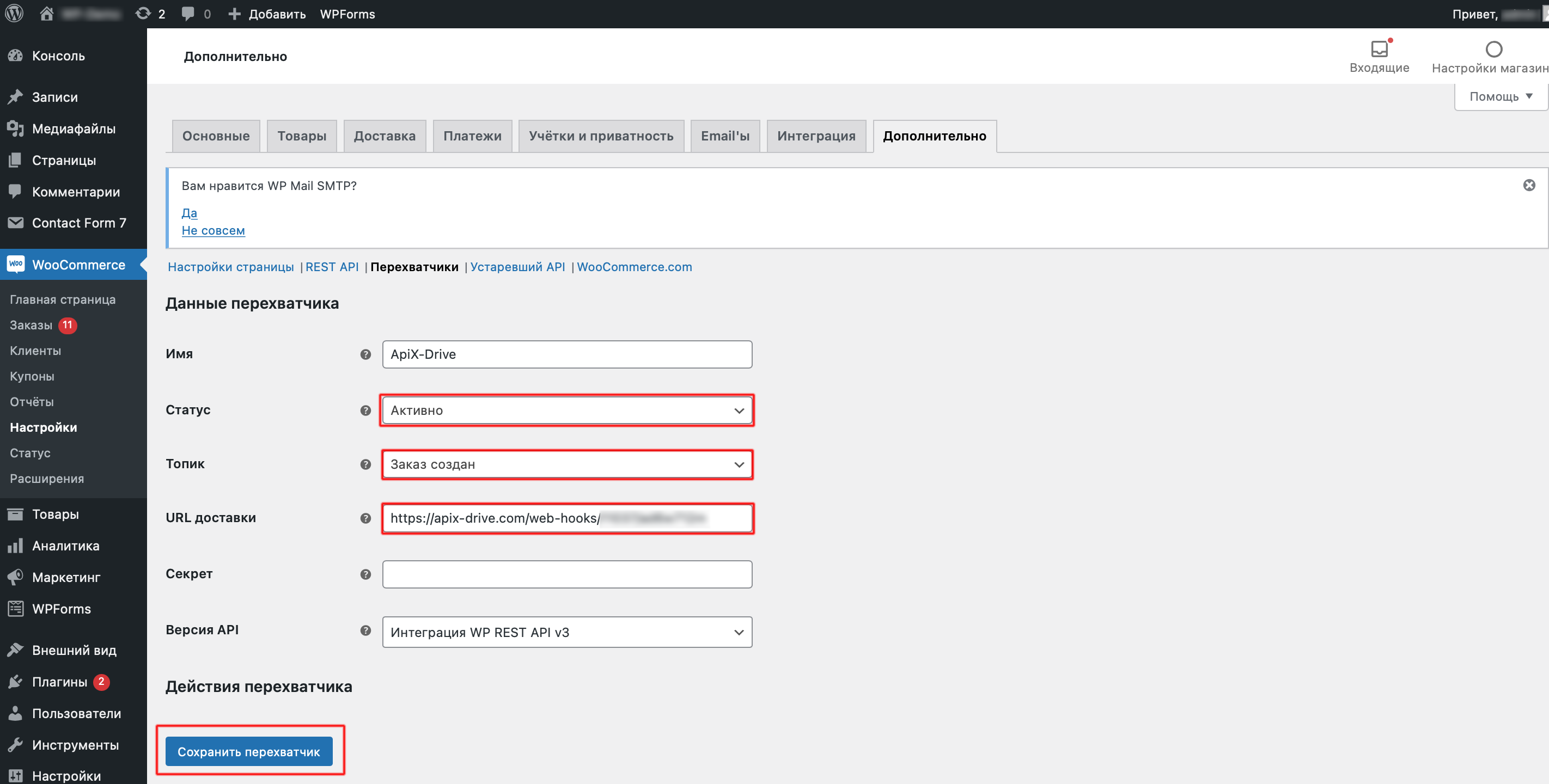
После сохранения в поле "Секрет" автоматически сгенерируются данные, которые нужно оставить как есть не меняя.
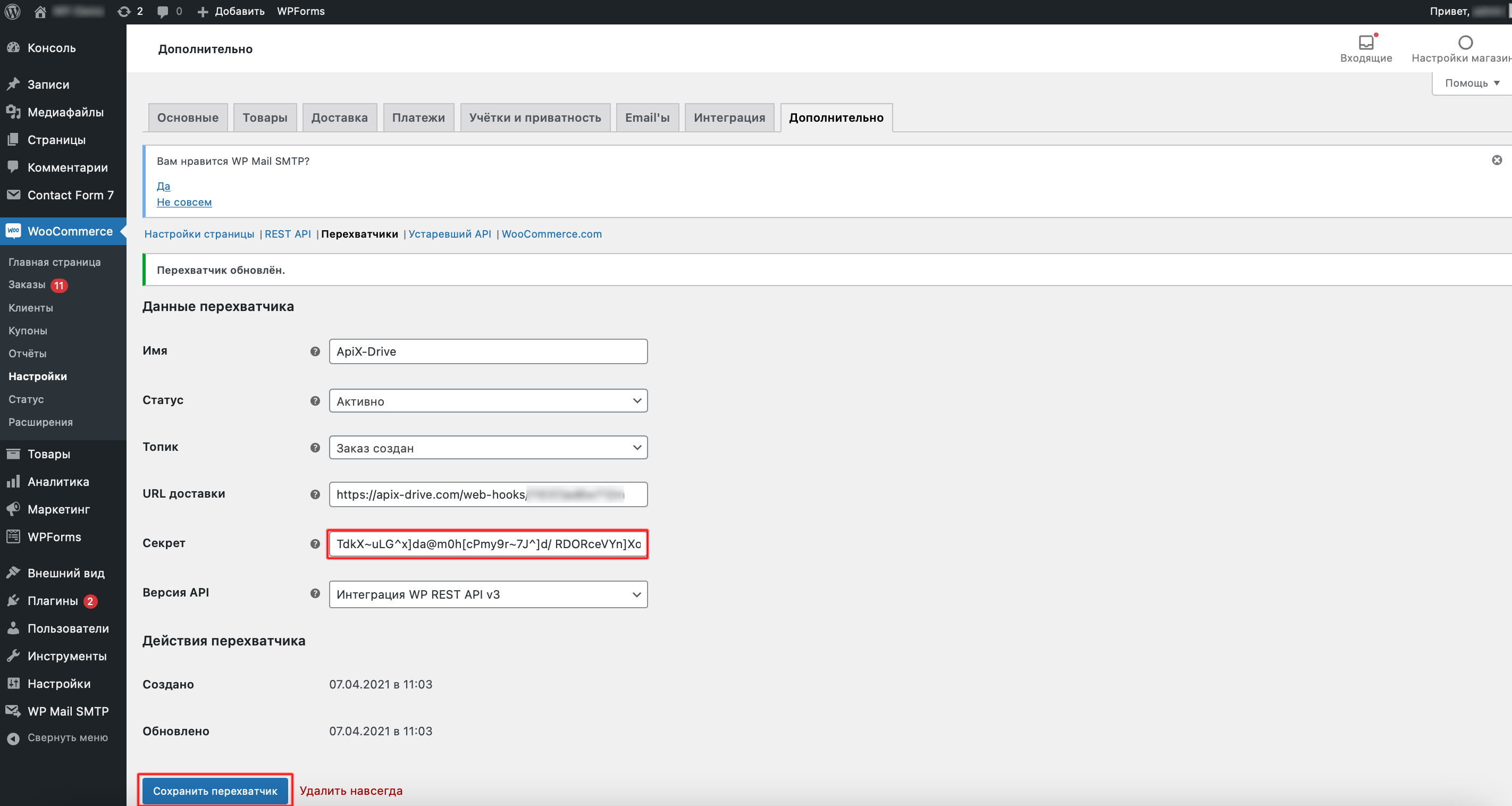
Теперь можно вернуться в систему ApiX-Drive и продолжить настройку, перейдя к шагу проверки.
Обратите внимание! После настройки, в нашей системе сразу не будет тестовых данных и списка полей, т.к. на новый URL еще ничего не пришло.
Нужно обязательно совершить событие, например, сделайте новый заказ на сайте.
После этого, на этапе Проверить в Источнике данных отобразятся поля с данными.
Если этого не произошло, нажмите Загрузить тестовые данные из WooCommerce или повторите генерацию тестовых данных, или подождите некоторое время, данные приходят не сразу, а в течении 1 минуты.
Обратите внимание! Появилась новая функция "Фильтрация данных".
Если необходимо, Вы можете настроить Фильтр данных, либо кликнуть "Продолжить", чтобы пропустить этот шаг.
Для того, чтобы узнать как настраивается Фильтр данных перейдите по ссылке: https://apix-drive.com/ru/help/filtr-dannyh
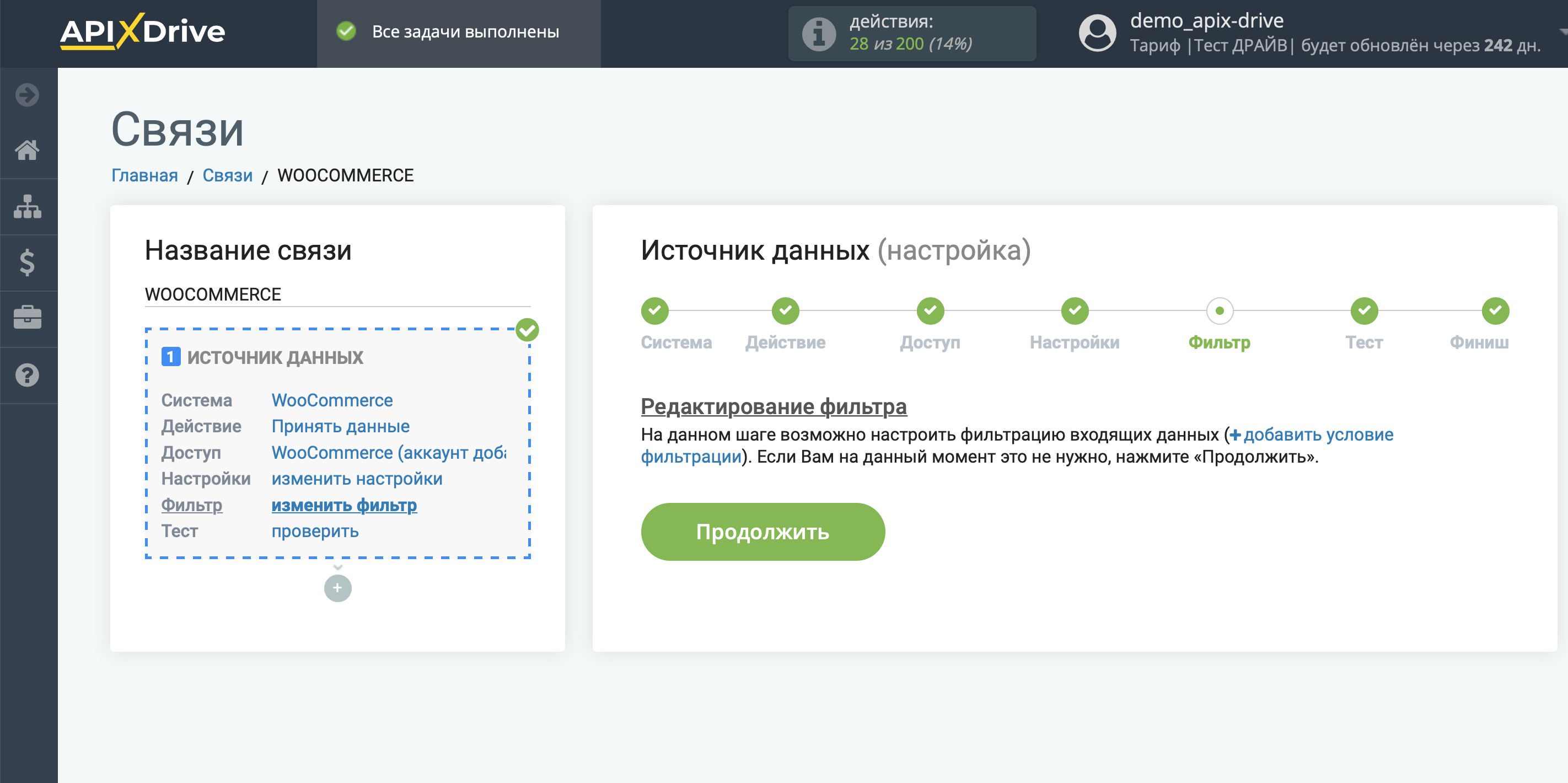
Теперь Вы можете увидеть тестовые данные.
Если тестовые данные не появились автоматически, кликните "Загрузить тестовые данные из WooCommerce" или попробуйте сгенерировать действия в Вашем WooCommerce, на которые настроена работа связи.
Если Вас все устраивает кликните "Далее".
Обратите внимание! После настройки, в нашей системе сразу не будет тестовых данных и списка полей, т.к. на новый URL еще ничего не пришло.
Нужно обязательно совершить событие, например, сделайте новый заказ на сайте.
После этого, на этапе Проверить в Источнике данных отобразятся поля с данными.
Если этого не произошло, нажмите Загрузить тестовые данные из WooCommerce или повторите генерацию тестовых данных, или подождите некоторое время, данные приходят не сразу, а в течении 1 минуты.
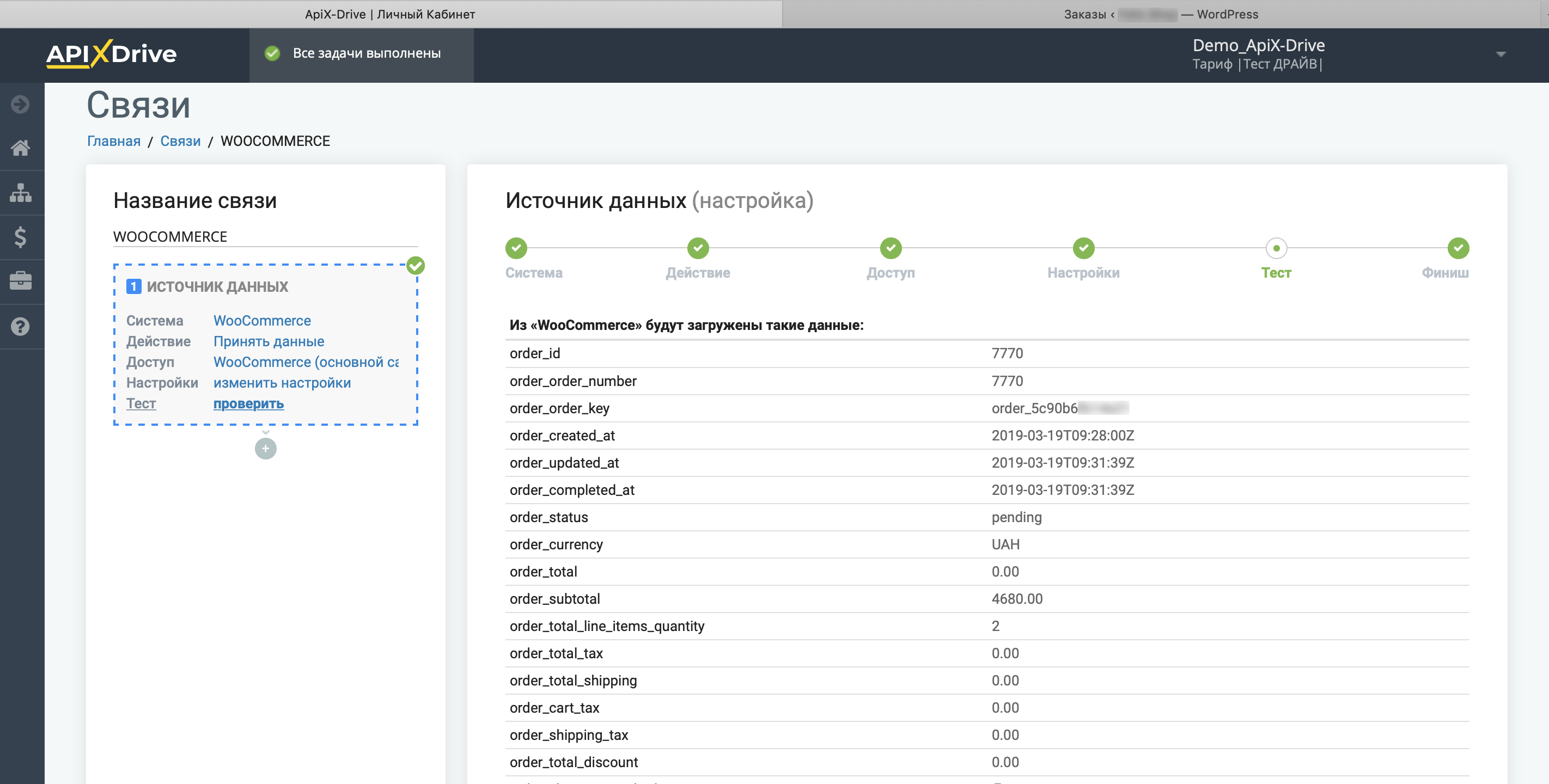
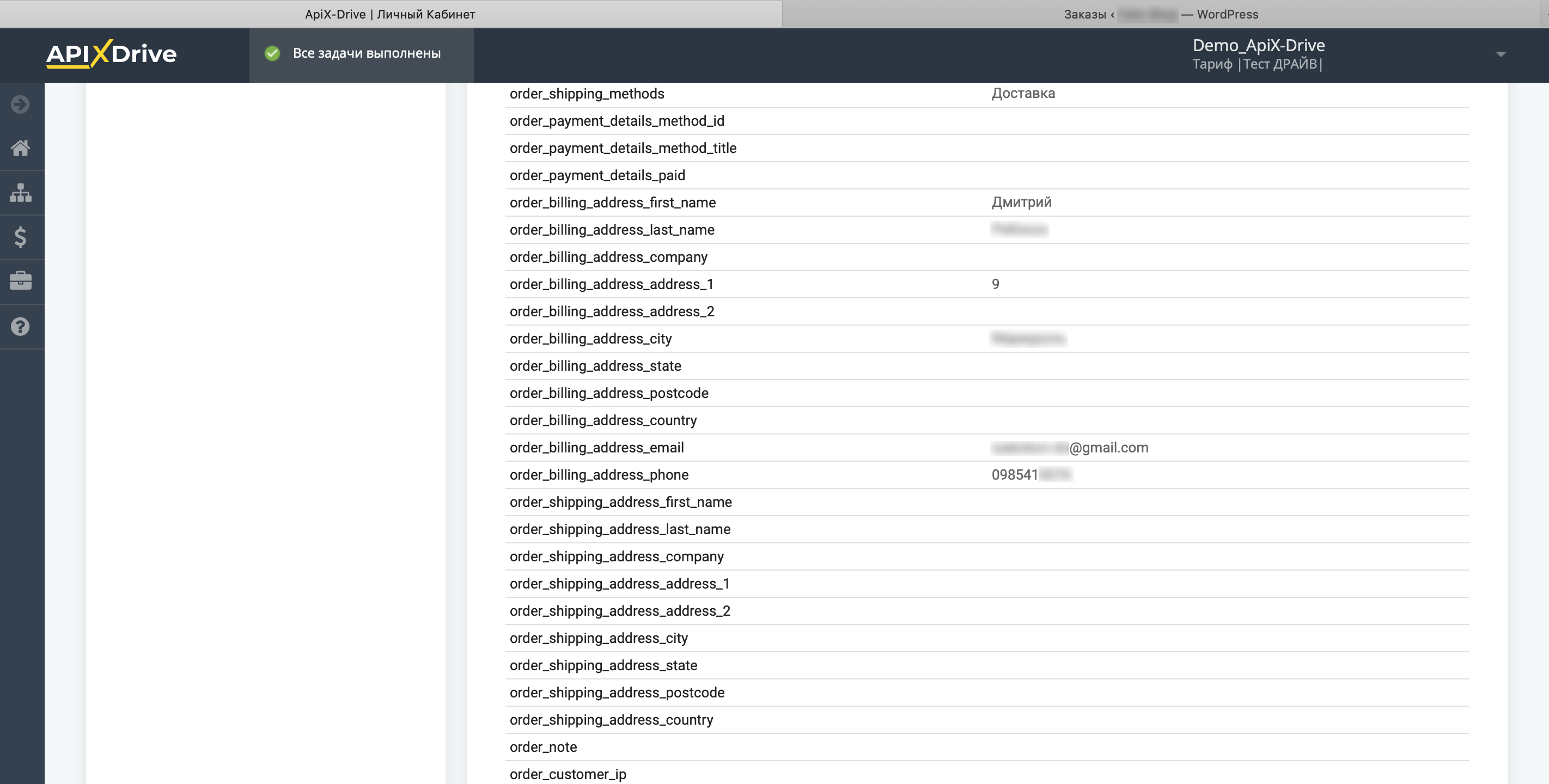
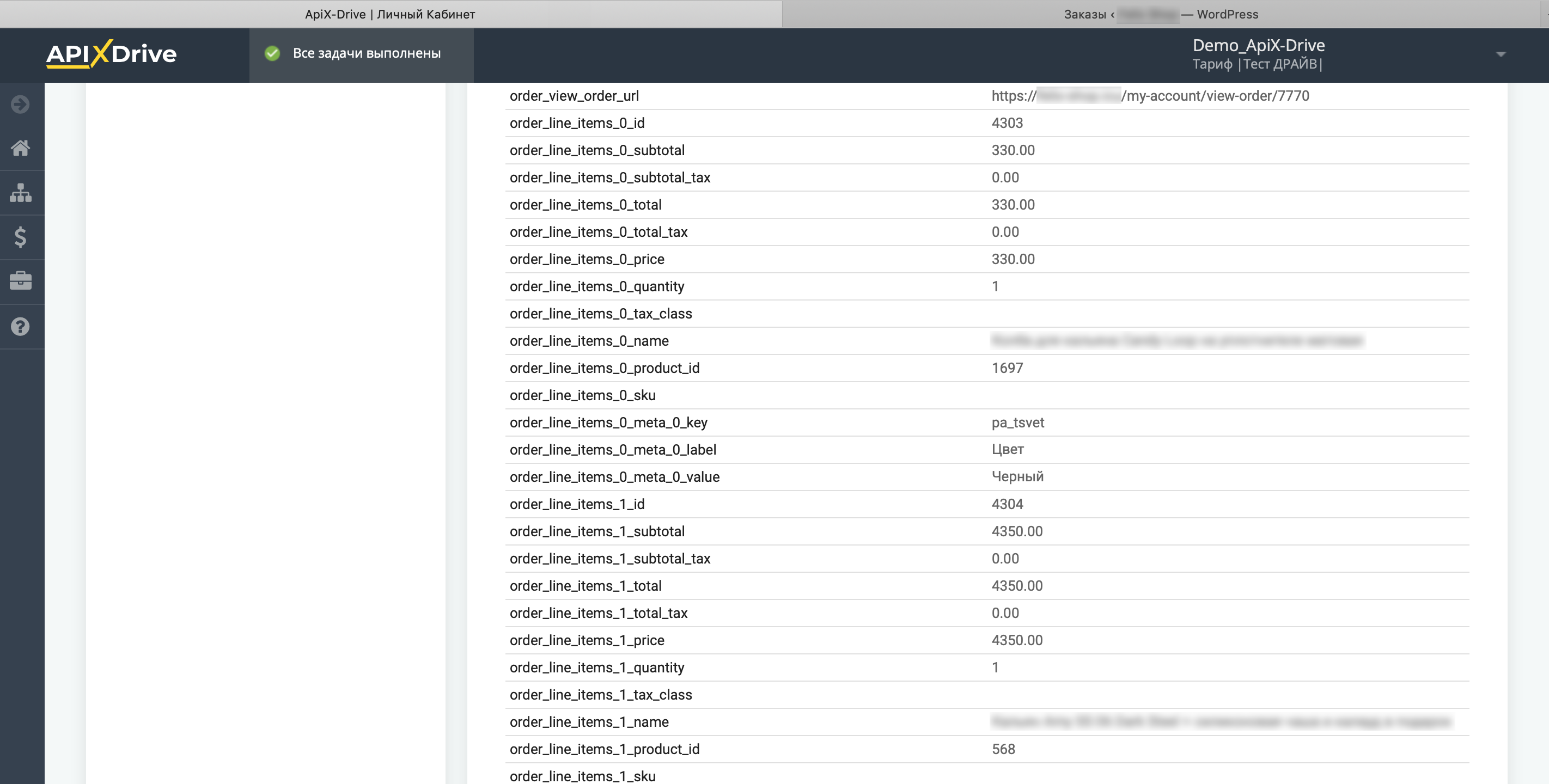
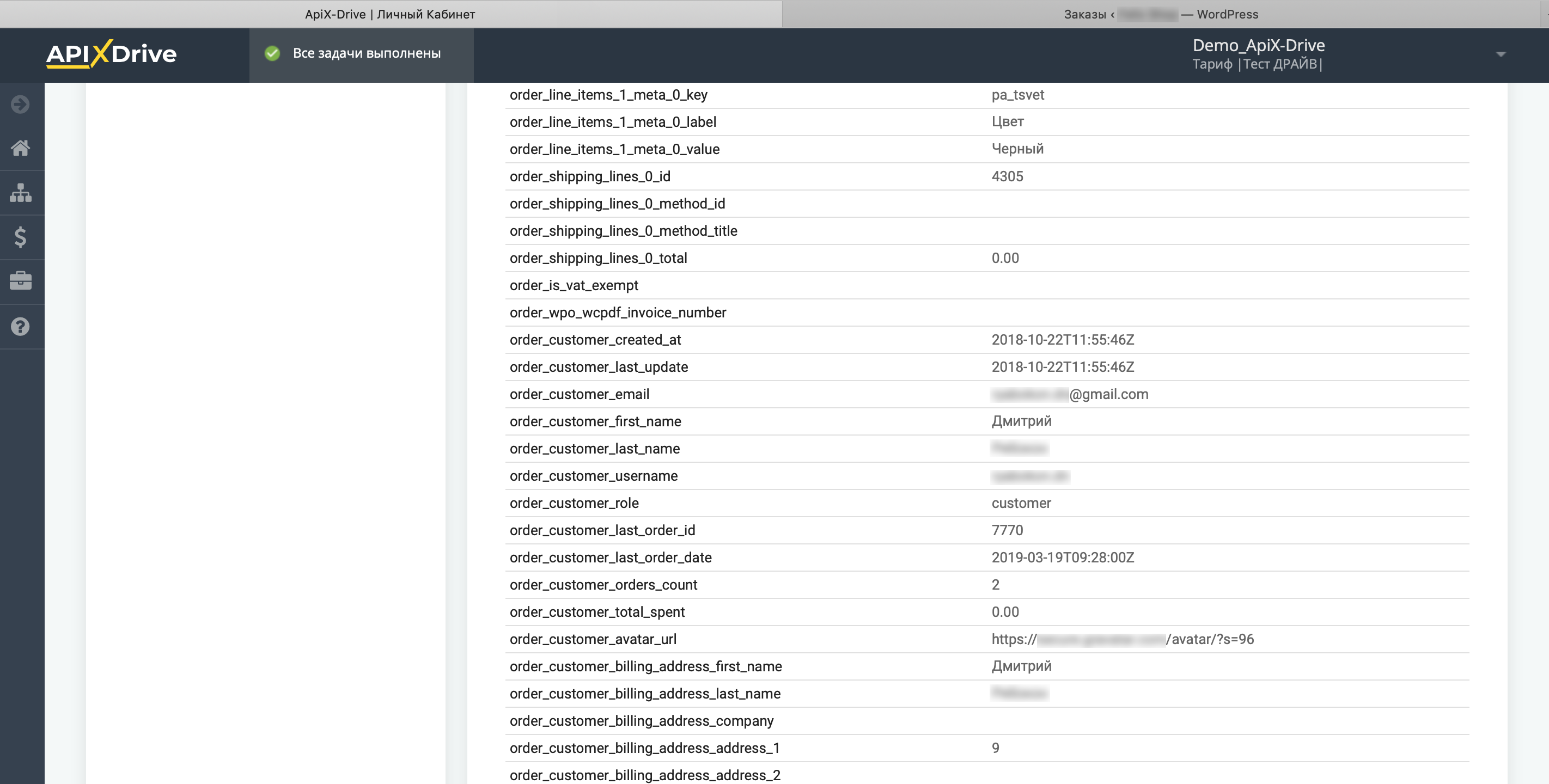
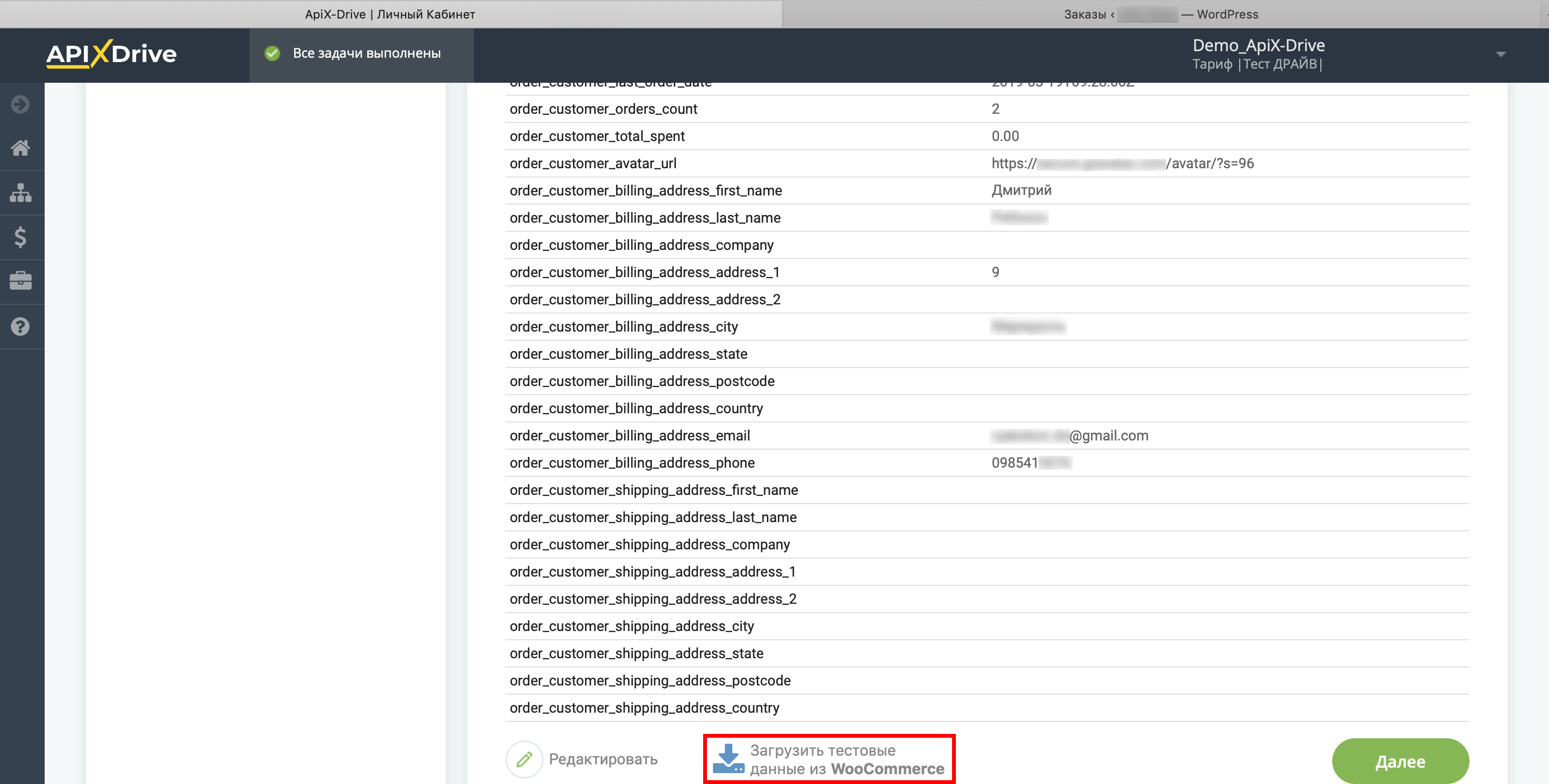
На этом вся настройка источника данных завершена! Видите как все просто!?
Теперь можете приступить к настройке системы приема данных.
Для этого проведите настройку самостоятельно или перейдите в раздел справки "Настройка сервисов", найдите необходимый Вам сервис в качестве приема данных и следуйте рекомендациям по настройке.
Удачи!